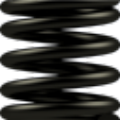
弹簧设计最新版
下载
MAKA设计7.0.0x64
下载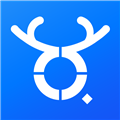
千鹿设计助手1.2.0.37
下载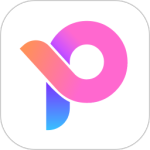
Pixso设计1.32.0
下载今天小编为大家带来Mugeda木疙瘩下载,Mugeda木疙瘩是一款交互融媒体内容制作与管理平台,免费无广告,零代码交互,自动适配屏幕,支持导出源文件。感兴趣的小伙伴们千万不要错过,赶快来下载使用吧!
木疙瘩App使用说明
安装与设置Mugeda App
【系统要求】
此版本Mugeda App支持32位或64位的Windows 7及以上操作系统。初次安装需要在安装分区占用约200MB空间,在系统分区占用的空间随今后产生的内容的增加而增加。
运行安装包,按照屏幕提示,点击下一步,完成安装向导。
【第一次使用Mugeda App】
初次使用需要网络连接。安装完成后,在开始菜单或桌面找到木疙瘩并运行。使用Mugeda账号登陆(图 1)。如果没有账号,点击界面上的“注册”按钮注册新账号后登录。任何时候,当点击“退出”按钮将用户退出,下次打开Mugeda App时候,都需要再次登录使用。
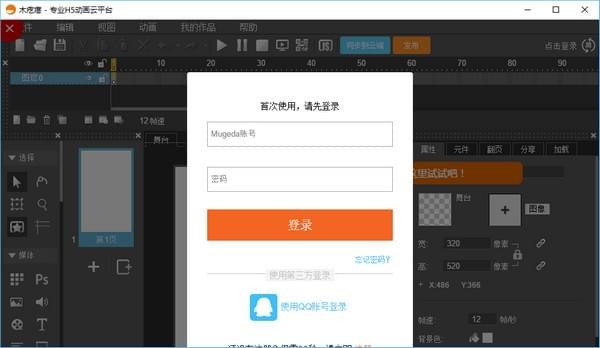
登陆完成后,即可开始使用Mugeda App。
【卸载Mugeda App】
在开始菜单中找到并运行“卸载木疙瘩”,按照屏幕提示操作。
默认情况下,卸载操作不会删除用户在本地储存的动画作品和设置,如需要删除,需要手动删除操作系统磁盘下的“用户\<用户名>\AppData\Local\mugeda”文件夹。
【更新Mugeda App】
自动更新
在联网状态下启动Mugeda App,如果发现有新的版本,将在windows系统任务栏气泡通知新版本。在大部分情况下,将自动完成更新流程。自动更新完成后,气泡通知重新启动Mugeda App,重启即可使用最新版本。
【使用Mugeda App】
用户界面概览
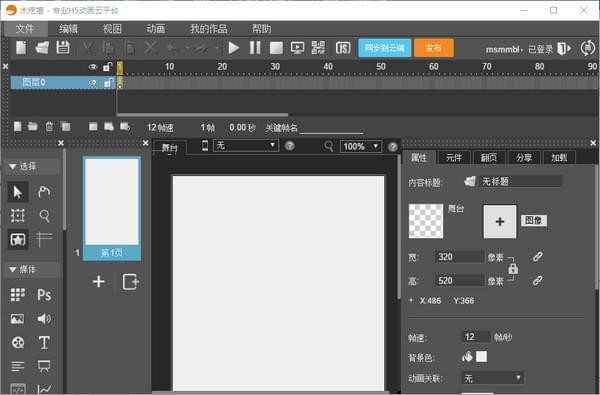
如图 2,Mugeda App版本与在线版本的区别在于界面右侧区域:
>同步按钮:用户将本地的作品同步到云服务器。参考同步作品章节的描述。
>用户信息区域:显示当前的登陆状态,点击执行登陆、登出操作。
创建作品
启动Mugeda App后将自动创建一个空白的新作品。此外,和在线版的Mugeda一样,可以通过菜单中的“新建”选项,或工具栏上的“新建”按钮创建新的作品。
保存作品
点击“文件”菜单中的“保存”,或点击工具栏中的“保存”图标即可保存作品。作品保存在计算机本地。注意,作品以数据库的方式存在用户\<用户名>\AppData\Local\mugeda目录中,不是单个数据文件。如需要在不同计算机之间通过拷贝文件的方式传递作品,参考在不同计算机直接传递作品文件章节。
同步作品
在联网状态下,点击“文件”菜单中的“同步到云端”,或点击工具栏中的“同步到云端”,都可以将当前打开的动画同步到云端。同步到云端后,就可以在Mugeda在线版的编辑器中打开和修改动画。
如果在同步过程中,发现云端有同一个动画,则云端的动画会被本地动画覆盖。
打开作品
点击菜单栏中的“打开”或工具栏中的“打开”图标,即可打开“我的作品”对话框。对话框左上角提供了“离线内容”和“在线内容”的选择下拉框(如图 3)。“离线内容”保存了在本机离线Mugeda App中创建、编辑后保存的内容。如果是联网状态,“在线内容”显示了在云端保存的所有内容。
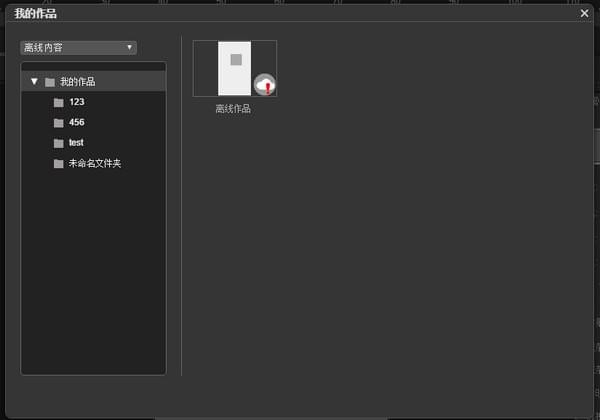
在“离线内容”列表中,有一些作品会带有“云+叹号”图标,代表这个作品有修改,但没有同步到云端。参考同步作品章节,查看怎样将作品同步到云端。
点击作品列表中的作品缩略图,即可打开作品。如果是“在线内容”且联网,点击作品缩略图会将作品同步到本地,今后可以在“离线内容”列表中查看并编辑这个作品。如果同步到本地过程中,发现本地已有相同的作品却本地版本比服务器版本新,则会提示是否覆盖本地版本,否则直接覆盖本地版本。
在不同计算机直接传递作品文件
作品以数据库的方式存在用户\<用户名>\AppData\Local\mugeda目录中,可以将动画导出为文件,在不同计算机直接传递。
点击“文件”菜单中的“导出”、“动画源文件”,在出现到保存对话框中选择保存文件的位置。导出的文件为可以在另一台计算机中通过“文件”菜单中的“导入”、“动画源文件”选项导入。动画导入后,可以通过“我的作品”的“离线内容”查看。
动画导入操作总是创建一个新的动画,因此,若从计算机A中的作品C,导到计算机B编辑后,再导到计算机A,将出现两个不同版本的作品C,而不会将这两个不同版本的作品C合并为一个作品。
共享与发布作品
如果具备权限,当作品同步到云端后(参考同步作品章节),可以在在线状态下执行共享或发布操作。这些操作和Mugeda在线版本的IDE没区别。
素材库
素材库被分为“离线内容”和“在线内容”(图 4)。在Mugeda App中创建和编辑的内容,用到的素材文件会出现在“离线内容”列表中。一旦执行同步到云端的操作(参考同步作品章节),内容包含的素材也将被上传到云端,可以在素材库“在线内容”列表中看到。当在“我的作品”的“在线内容”列表中打开一个作品(参考打开作品章节),作品包含的素材,同时被同步到了本地,可以在素材库的“离线内容”中看到。
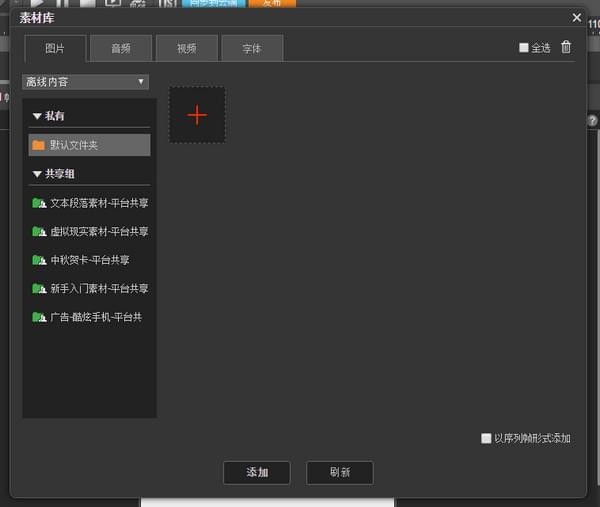
其他依赖云的功能
一些组件,例如“投票”,依赖云服务器的支持,在Mugeda App没有网络时候,暂且不做支持。
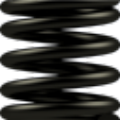
弹簧设计最新版
下载
MAKA设计7.0.0x64
下载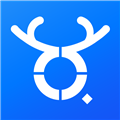
千鹿设计助手1.2.0.37
下载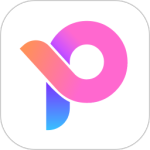
Pixso设计1.32.0
下载
CF活动一键领取助手6.0.2
下载
SecureFX电脑版
下载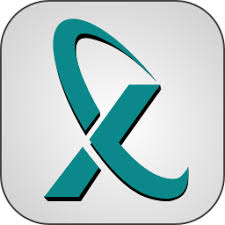
XPipe20.3
下载
万能加密大师官方版
下载84.55MB / 2025-09-30
248.80MB / 2025-07-09
2.79MB / 2025-10-16
63.90MB / 2025-12-09
1.90MB / 2025-09-07
210.99MB / 2025-06-09
374.16MB / 2025-10-26
京ICP备14006952号-1 京B2-20201630 京网文(2019)3652-335号 沪公网安备 31011202006753号违法和不良信息举报/未成年人举报:legal@3dmgame.com
CopyRight©2003-2018 违法和不良信息举报(021-54473036)400-105-5185 All Right Reserved







玩家点评 (0人参与,0条评论)
热门评论
全部评论